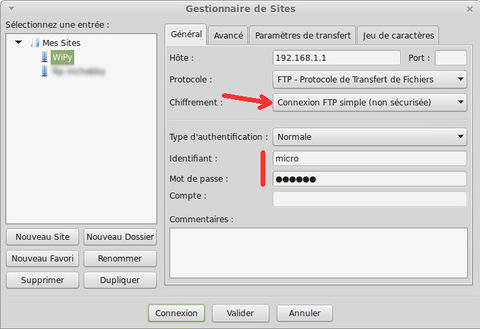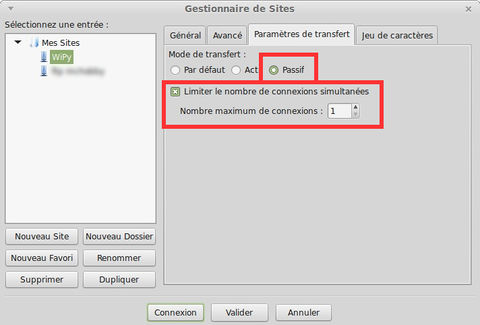Hack-pycom-lopy-ftp
Config réseau (WLAN) par défaut
Lorsque le WiPy boot avec la configuration d'usine par défaut il est démarre en mode point d'accès (Access Point mode en anglais). Ce point d'accès dispose d'un ssid commençant avec wipy-wlan-xxxx ou lopy-wlan-xxx et la clé est www.pycom.io .
Connectez vous sur ce réseau et le WiPy/Lopy est accessible à l'adresse 192.168.4.1 . Pour obtenir un accès à la ligne de commande interactive, ouvrez une session telnet sur cette adresse IP (utilisez 23 comme le port par défaut).
Le WiPy2/Lopy vous demandera de vous authentifier. Utilisez:
- login: micro
- Mot de passe: python
REPL Telnet
Le programme "telnet" disponible sur Linux fonctionnera comme un charme (aussi sous OSX) mais d'autres outils tels que putty fonctionnera également très bien.
Le authentification par défaut est:
- Utilisateur: micro
- Mot de passe: python
Voyez l'info sur network.server (micropython.org) pour obtenir plus d'information sur la façon de modifier cette configuration par défaut.
Par exemple, sur un shell Linux, vous pourriez utiliser la commande suivante (lorsque vous êtes connecté sur le WiPy en mode Access Point):
$ telnet 192.168.4.1
Système de fichier et accès FTP
| Pouvoir accéder à votre WiPy2/Lopy en FTP permettra de configurer le WiPy2/Lopy pour qu'il se connecte sur votre réseau WiFi (voir ici pour plus de détails). Ces information pour le WiPy 1 restent entièrement d'actualité pour le WiPy2 et le LoPy |
Il y a un petit système de fichier interne sur le WiPy2/Lopy, un lecteur qui s'appelle /flash et qui est stocké dans la mémoire flash externe du WiPy2/Lopy. Si une carte microSD est raccordée et montée, elle sera également disponible.
Lorsque le WiPy2/Lopy démarre, il exécute toujours le fichier boot.py localisé dans le système de fichier /flash .
Le système de fichier est accessible par l'intermédiaire du serveur FTP natif fonctionnant sur le WiPy. Ouvrez le client FTP de votre choix et connectez vous sur:
- Url: ftp://192.168.4.1
- Utilisateur: micro
- Mot de passe: python
Voyez network.server (micropython.org) pour plus d'information sur la façon de modifier ces valeurs par défaut.
Nous recommandons d'utiliser les clients FTP suivants:
- Utilitaire FTP en ligne de commande (Linux, aussi disponible sur OSX)
- Filezilla
- FireFTP.
Par exemple, en ligne de commande Linux, vous pourriez utiliser:
$ ftp 192.168.4.1
Le serveur FTP de WiPy2/LoPy ne supporte pas le mode actif, il faut donc uniquement utiliser le mode passif (voyez l'article "FTP actif versus FTP Passif" sur le site de nicolargo). Si vous utilisez le client ftp sous linux, alors vous devez saisir la commande suivante juste après votre login ftp:
ftp> passive
Après cette commande, le serveur FTP acceptera uniquement une seule connexion à la fois. Vérifiez le paramétrage de FileZilla dans la section suivante pour plus d'information.
Configuration FileZilla
N'utilisez pas le bouton de "connexion rapide" (Quick Connect) de FileZilla. A la place, ouvrez le "Gestionnaire de sites" (site manager) et créez une nouvelle configuration.
Dans le volet Général, vérifiez que l'encryption est fixée sur Connexion FTP simple (non sécurisée) (Only use plain FTP (insecure)).
| Utiliser l'adresse IP 192.168.4.1 pour le Wipy2 et le Lopy !!!! |
Dans le volet "Paramètres de transfert" (Transfer Settings) limitez le nombre de connexion simultanées à maximum 1 (sinon FileZilla essayera d'ouvrir une seconde connexion de commande pendant la réception et sauvegarde des fichiers). Pour simplifier le code (et la taille) sur WiPy, une seule connexion de commande et une seule connexion de donnée sont possibles.
Les autres clients FTP doivent être configurés de façon similaire.
Tutoriel PyCom Getting started (ESP_32) sous copyright de Damien George et contributeurs en ce qui concerne MicroPython et/ou PyCom en ce qui concerne les informations relatives a WiPy et LoPy.
Tutoriel traduit par Meurisse D. pour MCHobby.be
Traduit avec l'autorisation de micropython.org - Translated with the authorisation of micropython.org
Toute référence, mention ou extrait de cette traduction doit être explicitement accompagné du texte suivant : « Traduction par MCHobby (www.MCHobby.be) - Vente de kit et composants » avec un lien vers la source (donc cette page) et ce quelque soit le média utilisé.
L'utilisation commercial de la traduction (texte) et/ou réalisation, même partielle, pourrait être soumis à redevance. Dans tous les cas de figures, vous devez également obtenir l'accord du(des) détenteur initial des droits. Celui de MC Hobby s'arrêtant au travail de traduction proprement dit.